Kaip naudotis pinigų mokėjimo žurnalu?
Banko pavedimai ruošiami puslapyje Pinigų mokėjimo žurnalai.
Rekomenduojama:
- Kiekvienai banko sąskaitai sukurti po atskirą žurnalo paketą;
- Kiekvienam žurnalo paketui priskirti Balansavimo sąsk. tipą – banko sąskaita ir Balansavimo sąsk. nr. – banko sąskaitos nr.;
- Numerių serija – priskirti numerių seriją mokėjimams;
- Leisti eksportuoti mokėjimą - uždėti požymį tiems žurnalų paketams, iš kurių bus eksportuojami pavedimai.

Kaip paruošti pavedimus tiekėjams?
Mokėjimų formavimas tiekėjams pateikiamas ir video medžiagoje:
Mokėjimo žurnale pavedimus tiekėjams galima įvesti ranka arba naudojantis funkcija – Parengti -> Siūlyti mokėjimus tiekėjams LT.
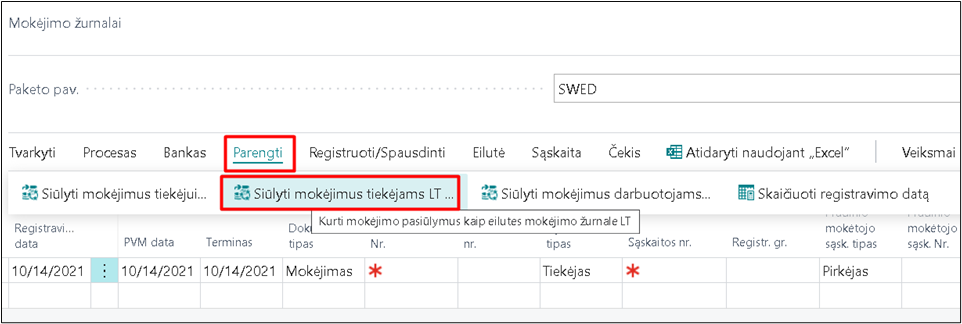
Pasirinkus šią funkciją, užklausos lange užpildykite reikalingą informaciją ir programa pasiūlys mokėjimų eilutes bei sugretins jas su dokumentais pagal parinktą paskutinio mokėjimo datą.
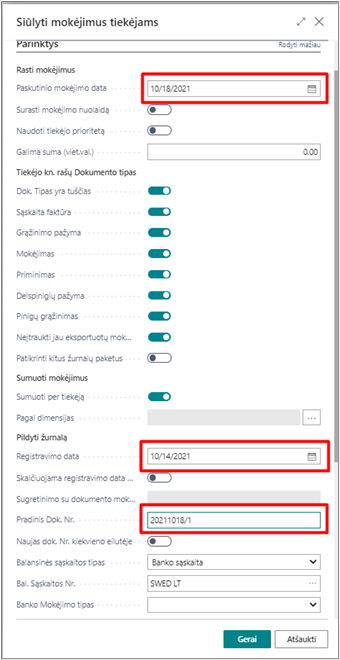
- Paskutinio mokėjimo data – reikia pasirinkti vėliausią mokėjimo datą, kuri gali būti naudojama skaičiavimams. Bus įtraukti tie įrašai, kurių mokėjimo terminas yra ankstesnis arba lygus nurodytai datai.
- Registravimo data – pavedimo registravimo data.
- Pradinis Dok. Nr. – užpildomas pagal parinktą numerių seriją.
- Jeigu kažkurio mokėjimo nereikia atlikti, jį galima ištrinti. Tuomet reikia pernumeruoti dokumentus. Veiksmai -> Funkcijos -> Pernumeruoti dokumentus.
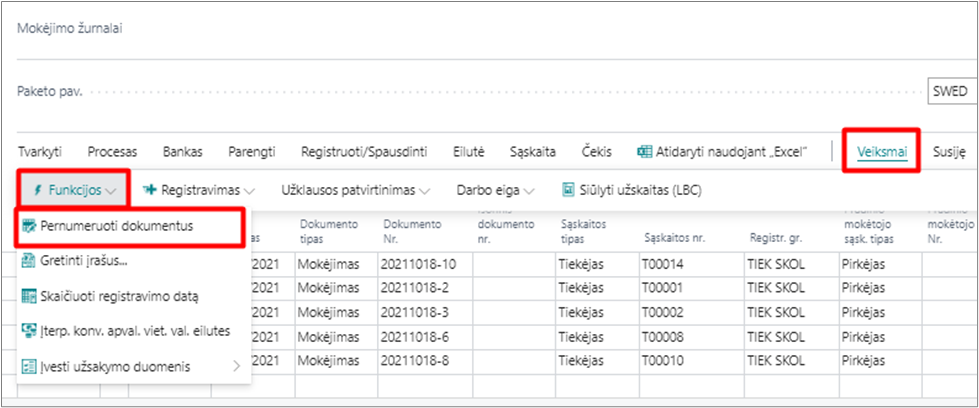
Kaip sugretinti įrašus?
Norėdami peržiūrėti, kurie dokumentai bus sugretinti su mokėjimu, pasirenkite eilutę, kurią norite pasitikrinti, spauskite Procesas -> Gretinti įrašus.


Stulpelyje Gretinti pagal ID matosi priskirtas gretinamo mokėjimo numeris. Lango apačioje matysite kokia yra sugretinta suma. Peržiūrėję gretinimo įrašus spauskite Gerai.
Norėdami pakeisti siūlomą sumokėti sumą, t.y. sumokėti mažiau arba daugiau, mokėjimo žurnalo lange, pasirinktos eilutės stulpelyje Suma nutrinkite siūlomą sumokėti sumą, spauskite Procesas -> Gretinti įrašus. Atsidariusiame lange iš naujo pasirinkite dokumentus, kuriuos norite apmokėti - Apdoroti -> Nustat. Gretin. Pagal ID ir spauskite Gerai.
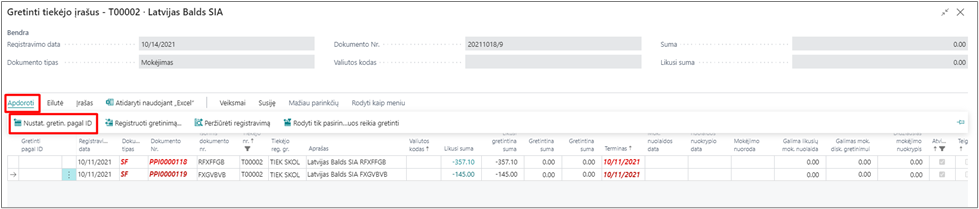
Kaip užpildyti pavedimo paskirtį?
Lauke Pranešimas gavėjui pildoma pavedimo paskirtis, maksimalus simbolių skaičius yra 140.
Pranešimą gavėjui galima užpildyti rankiniu būdu arba naudojantis funkcija Įvesti užsakymo duomenis, kuri įrašys sugretintų dokumentų išorinius nr. (Tiekėjo SF nr.).
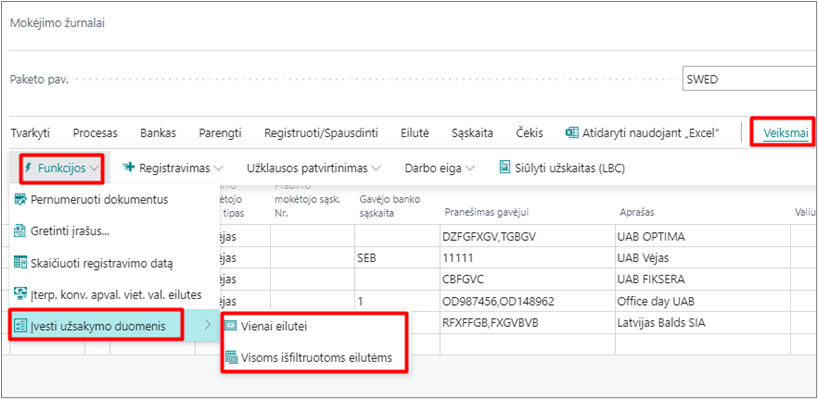
Kaip eksportuoti mokėjimus?
Banko pavedimai ruošiami puslapyje Pinigų mokėjimo žurnalai. Iš šių žurnalų galima išeksportuoti SEPA banko pavedimų failą XML formatu.
viename pervedimų faile gali būti tik tos pačios valiutos pervedimai ir iš tos pačios banko sąskaitos
Mokėjimo žurnale vienam arba keliems tiekėjams sukurkite eilutes. Jas galima įvesti rankomis arba sugeneruoti pasinaudojant pasiūlymo funkcijomis.

Mokėjimo žurnale privaloma užpildyti laukus, reikalingus banko pervedimo XML failo suformavimui:
- Registravimo data – pavedimo formavimo ir registravimo data.
- Dokumento Nr. – pavedimo dokumento Nr.
- Pradinio mokėtojo sąsk. tipas – laukas pagal nutylėjimą užpildytas reikšme Pirkėjas. Laukas naudojamas tik tuomet, kai turi būti nurodomas pradinis mokėtojas, t. y. asmuo ar įmonė už kurią yra daromas pervedimas.
- Pradinio mokėtojo sąsk. Nr. – laukas pildomas priklausomai nuo lauko Pradinio mokėtojo sąsk. tipas pasirinkimo ir tik tuomet, kai turi būti nurodomas pradinis mokėtojas, t. y. asmuo ar įmonė, už kuriuos yra atliekamas pervedimas.
- Gavėjo banko sąskaita – automatiškai užpildomas banko sąskaitos nr. iš tiekėjo kortelės pageidautino banko sąskaitos kodo.
- Pranešimas gavėjui – užpildoma pavedimo paskirtis.
- Valiutos kodas – pavedimo valiutos kodas.
- Įmokos kodas – mokėjimo gavėjo pateikiamas įmokos kodas.
- Bal. sąskaitos tipas – užpildoma automatiškai pagal mokėjimo žurnalo paketą.
- Bal. Sąskaitos Nr. – užpildoma automatiškai pagal mokėjimo žurnalo paketą.
Paruošę mokėjimų žurnalo eilutes, galite paruošti (išeksportuoti) banko pavedimų XML failą.
Veiksmų juostoje pasirinkite komandą Bankas -> Eksportuoti.
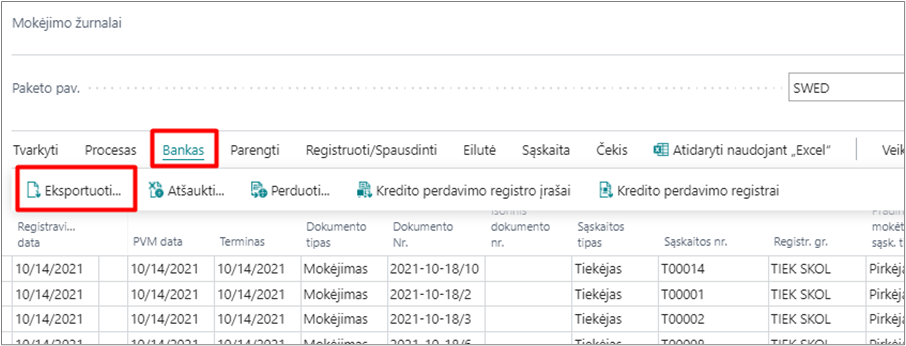
Banko pavedimo eksporto funkcija patikrina, ar pakanka duomenų pervedimo failui suformuoti. Jeigu nepakanka arba jie yra klaidingi, skirtuke Mokėjimo žurnalo klaidos pateikiama informacija apie klaidas:
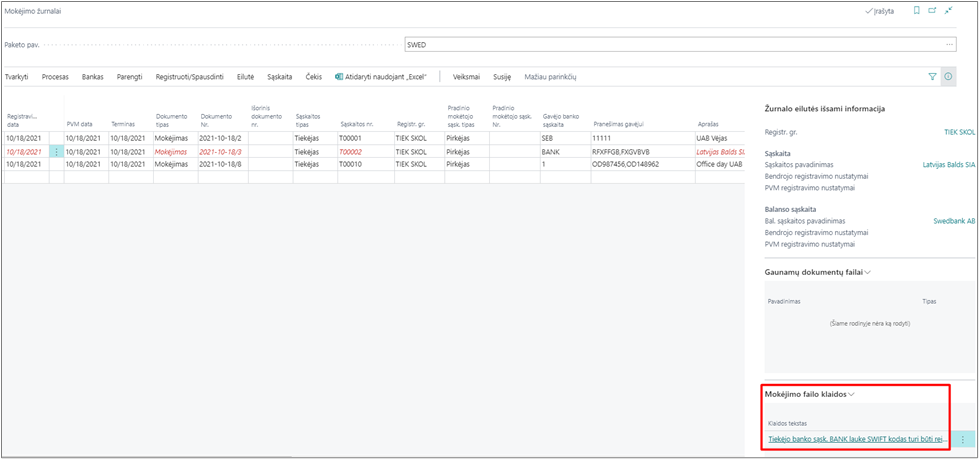
Klaidų informaciją galite išeksportuoti į Excel failą:
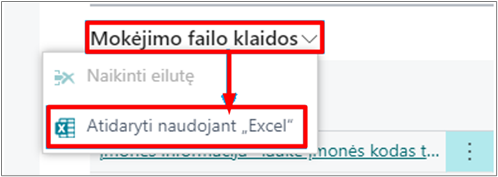
Jeigu pavedimui paruošti duomenų pakanka ir jie yra teisingi, panaudojus eksportavimo funkciją bus suformuotas XML failas, kurį galėsite išsaugoti.
Po mokėjimų XML failo išeksportavimo, mokėjimų žurnalo laukas Eksportuota į mokėjimų failą yra automatiškai pažymimas varnele.
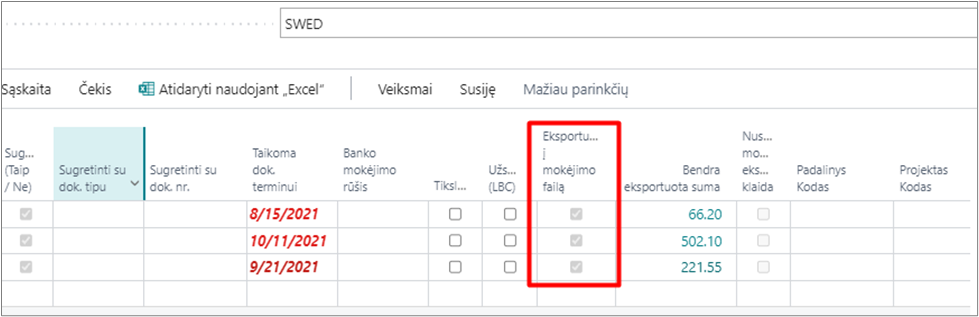
Išeksportuotą failą išsaugokite norimoje vietoje, prisijungę prie el. bankininkystės galite jį įkelti į banko el.bankininkystę.
Eksportuojant pervedimus yra užsifiksuojami įrašų gretinimo duomenys, kurie vėliau bus panaudojami atpažįstant pervedimus banko išrašų importo metu. Šie duomenys matomi puslapyje Kredito perdavimo registro įrašai, kurį galima pasiekti mokėjimo žurnalo veiksmų juostoje pasirenkant Bankas -> Kredito perdavimo registro įrašai.
Kaip užregistruoti mokėjimus?
Išeksportavus failą ir atlikus mokėjimus per banką, įrašus mokėjimo žurnale reikia užregistruoti.
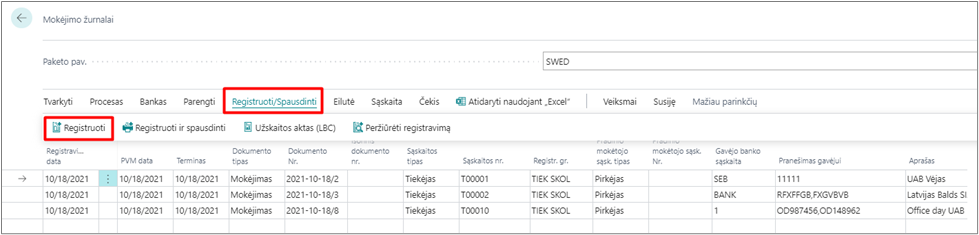
Jei po mokėjimų eksporto importuojate banką, tuomet iš importuojamo banko turite ištrinti iš programos atliktus mokėjimus, kutu atveju jie susidubliuos.